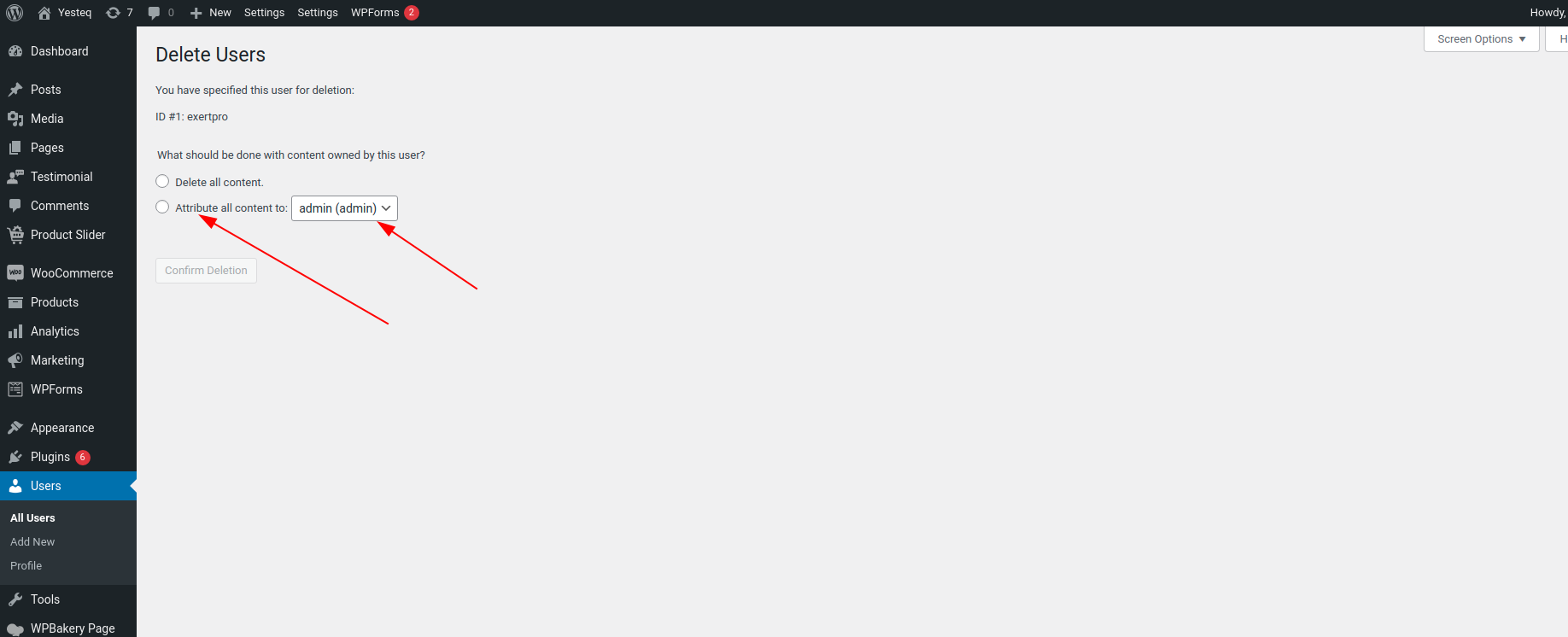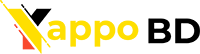সবার প্রথমে আপনার হোস্টিং এর Maximum upload file size চেক করে নিবেন। সেটা যেন অবশ্যই আপনাকে দেওয়া ব্যাকআপ ফাইলের থেকে বেশি হয়। চেক করার জন্য ওয়ার্ডপ্রেস ড্যাশবোর্ড মেনু থেকে Media তে ক্লিক করে Add New তে ক্লিক করবেন। সেখানে স্ক্রিনশটের মত দেখতে পাবেন Maximum upload file size. ফাইলে সাইজ কম থাকলে আপনার হোস্টীং প্রভাইডারের সাথে কথা বলবেন, ওরা বাড়ায় দিবে।
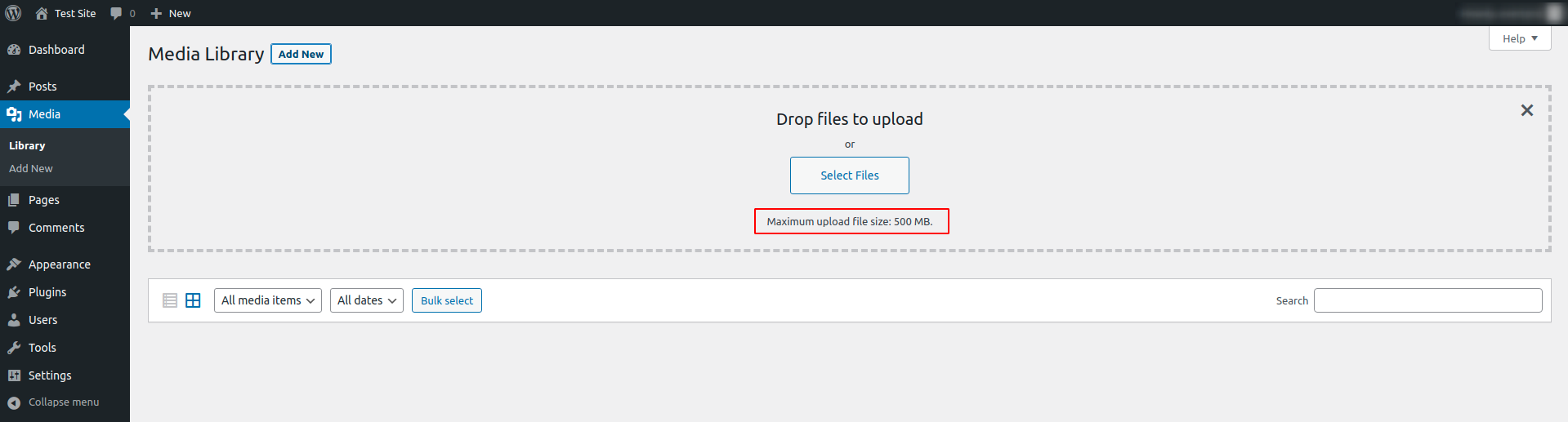
এবার ব্যাকআপ ইম্পোর্ট করার জন্য All-in-One WP Migration প্লাগিনটি ইন্সটল করতে হবে। এর জন্য ড্যাশবোর্ড মেনু থেকে Plugins এ গিয়ে Add New এ ক্লিক করে all in one wp migration লিখে সার্চ করলেই প্লাগিনটি পাওয়া যাবে।
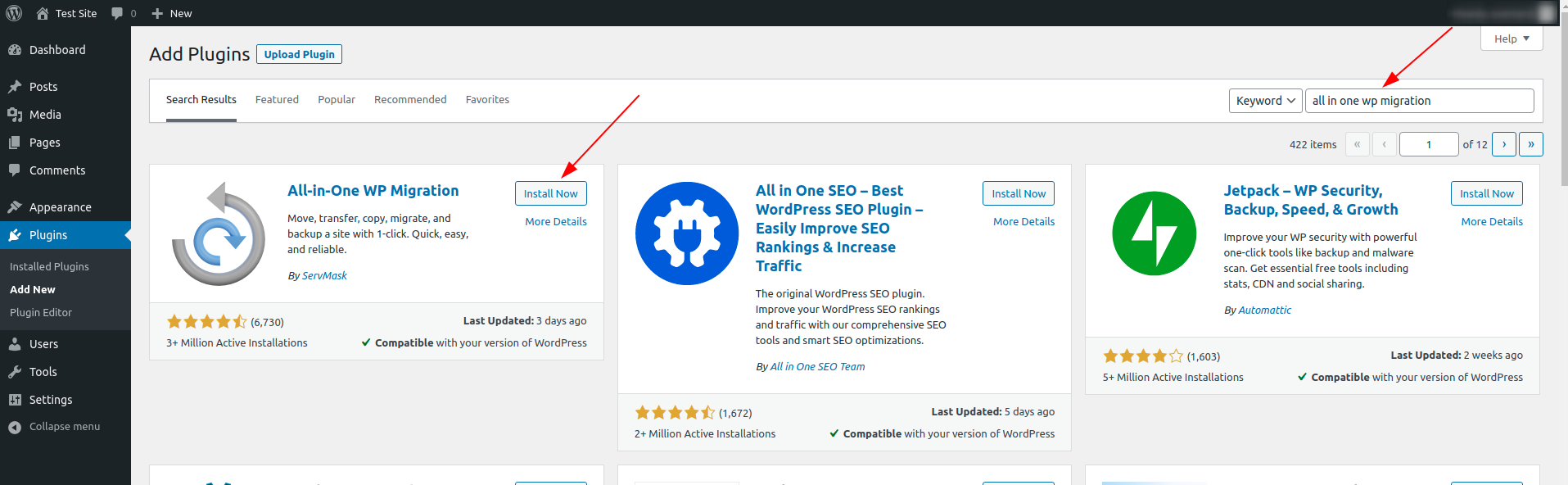
এবার Install Now এ ক্লিক করে একটু অপেক্ষা করেন, ইন্সটল হয়ে গেলে Activate এ ক্লিক করে একটিভ করে দিবেন।
এবার ড্যাশবোর্ড মেনুতে নতুন এড হওয়া All in one WP Migration এ ক্লিক করে Import এ ক্লিক করুন।
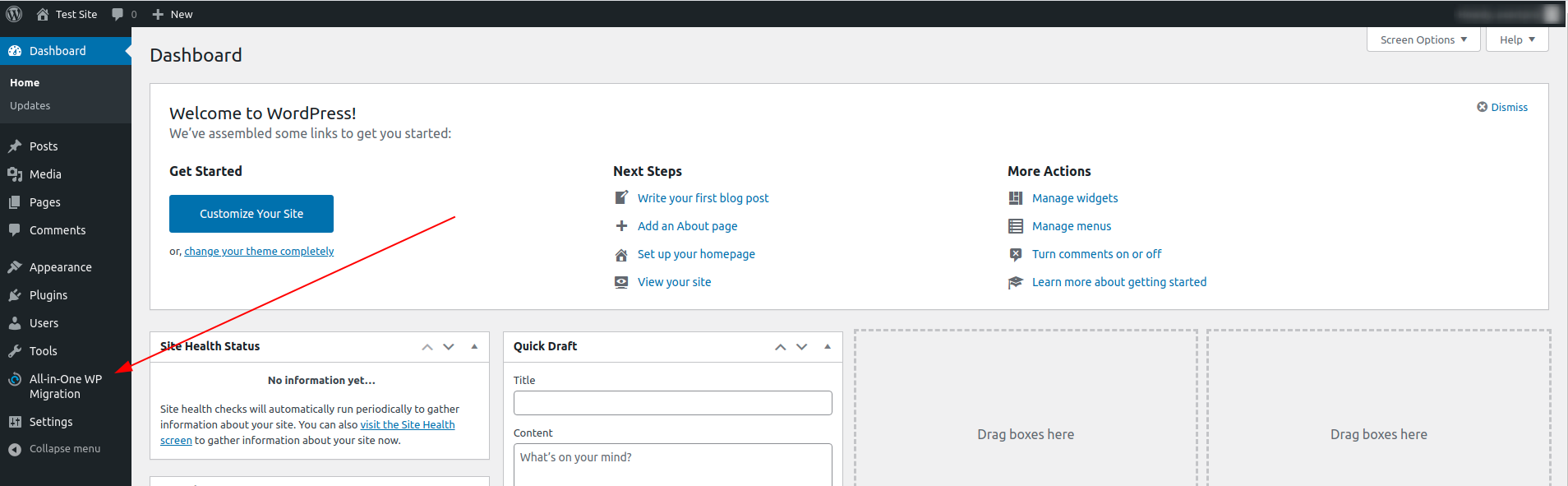
এরপর IMPORT FROM এ ক্লিক করে file ফাইলে ক্লিক করে আপনাকে দেওয়া ব্যাকআপ ফাইলটা সিলেক্ট করে দিবেন।
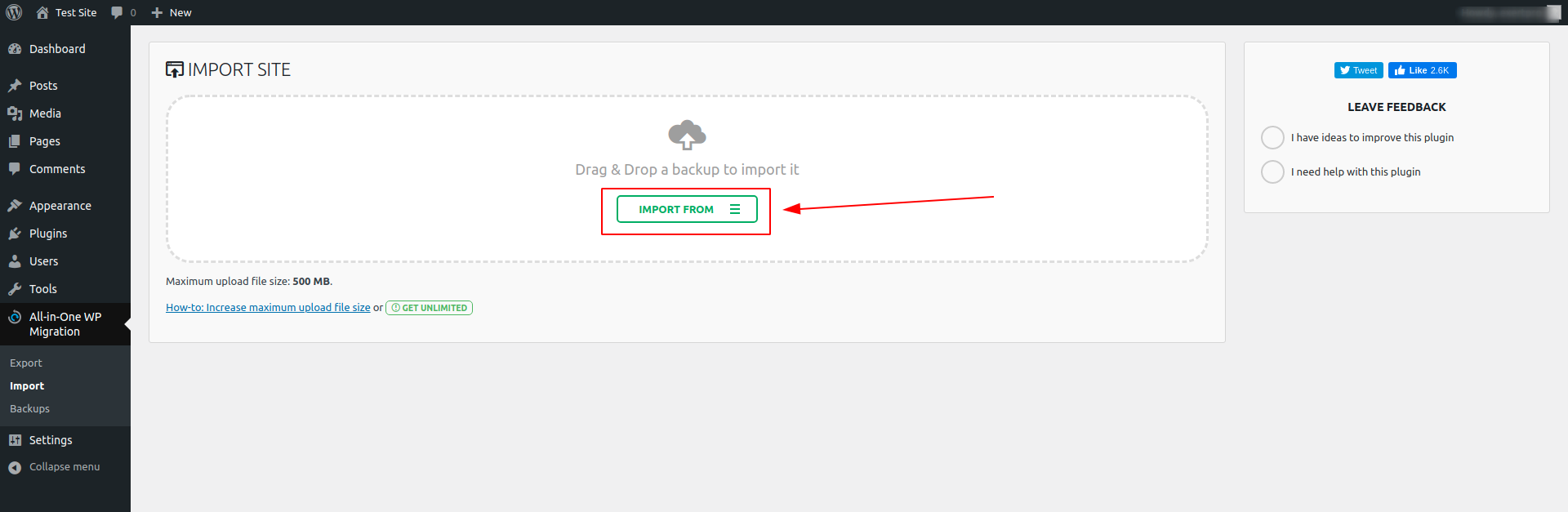
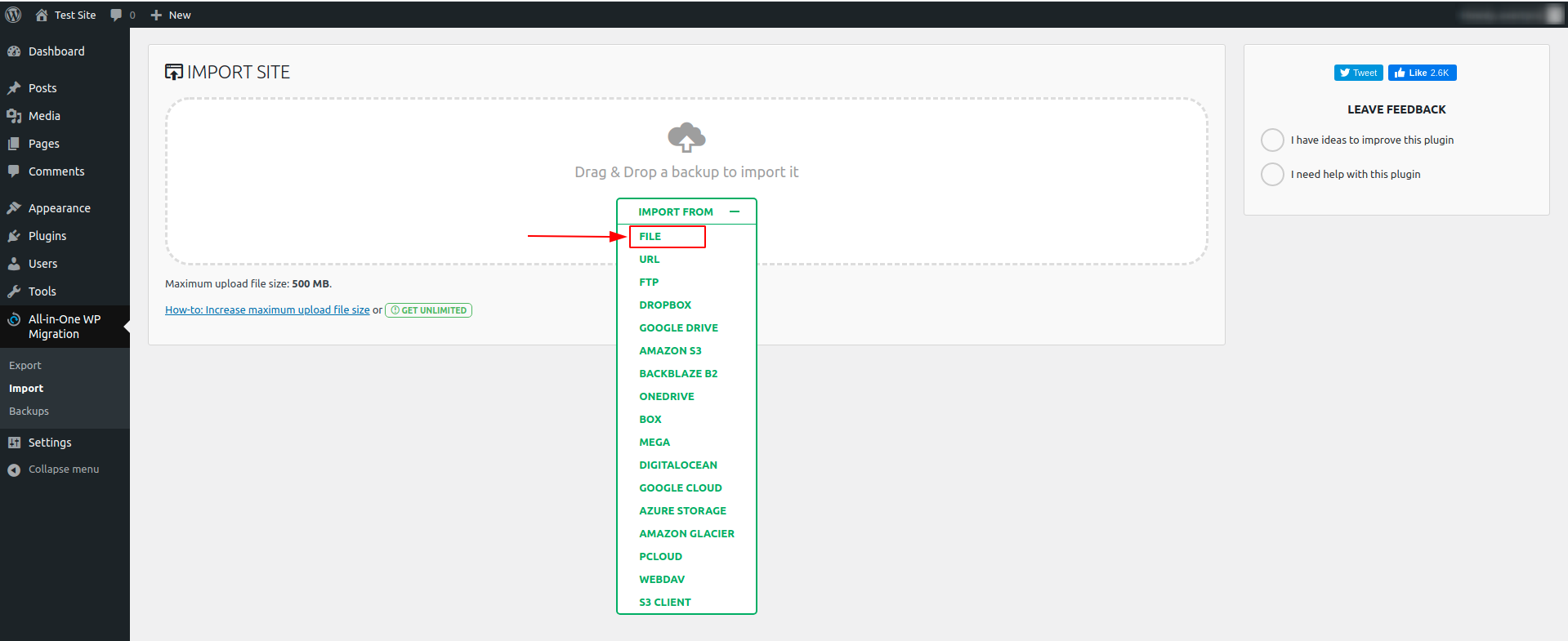
এখন ফাইলটি আপলোড হতে থাকবে। 100% হওয়া পর্যন্ত অপেক্ষা করবেন।
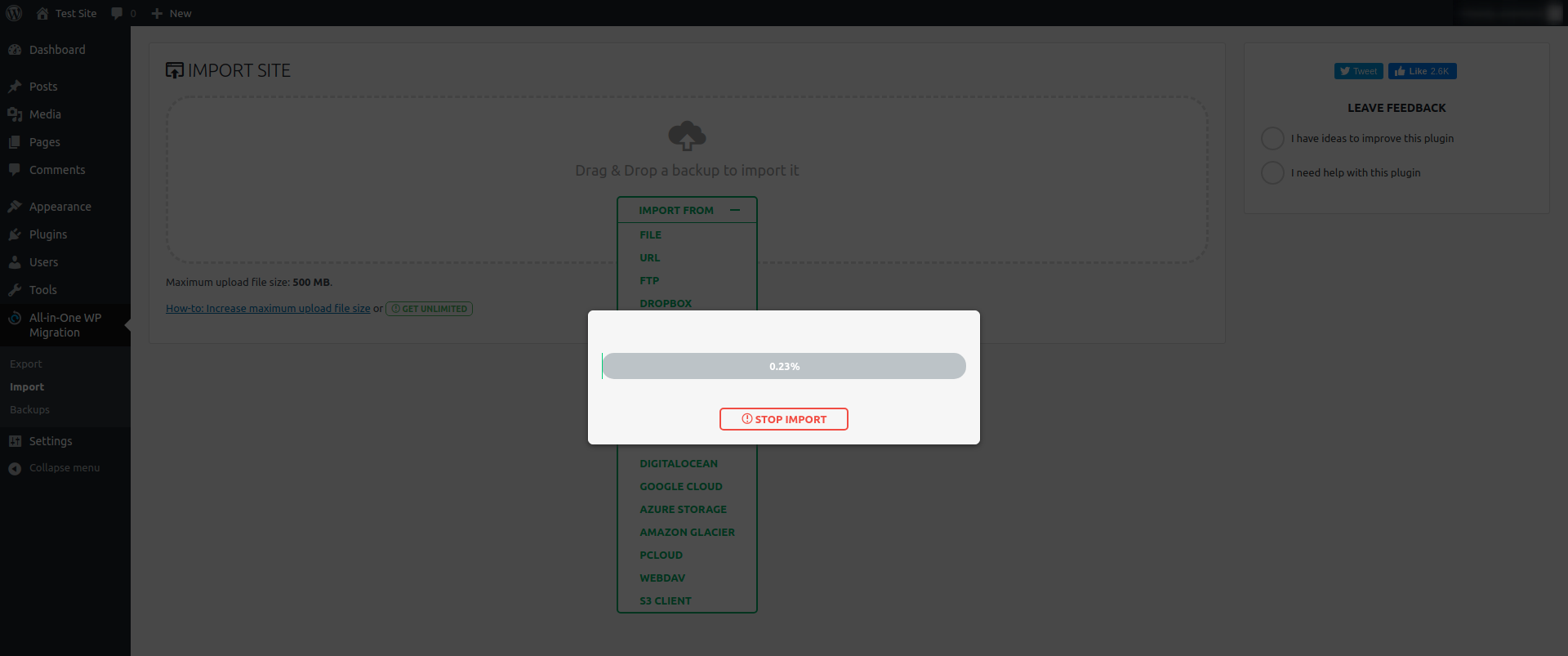
আপলোড 100% হয়ে গেলে ইম্পোর্টের জন্য ফাইনাল পারমিশন এর জন্য Proceed এ ক্লিক করবেন।
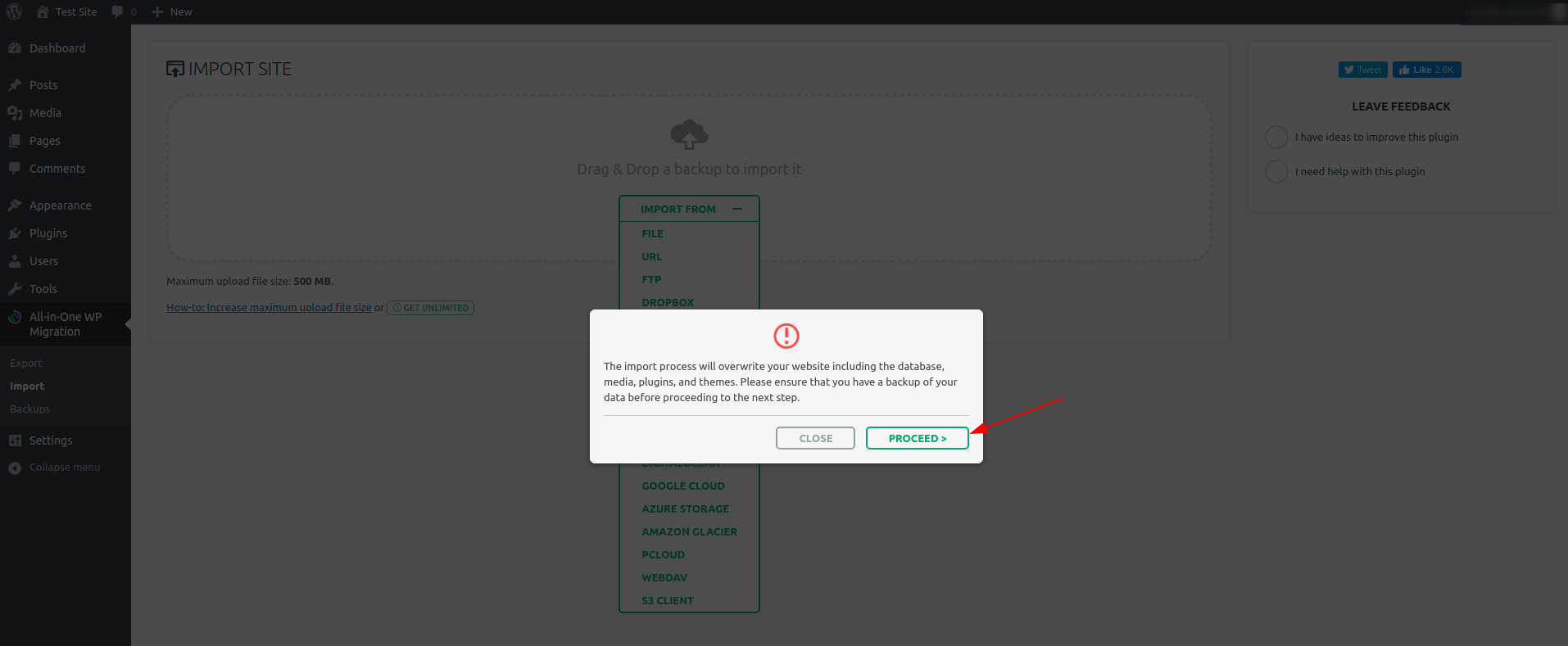
Proceed এ ক্লিক করার পর কিছুক্ষণ অপেক্ষা করবেন, ইম্পোর্ট শেষ শেষ হলে FINISH বাটন দেখতে পাবেন। এটাই ক্লিক করলেই আপনার ইম্পোর্টের কাজ শেষ।
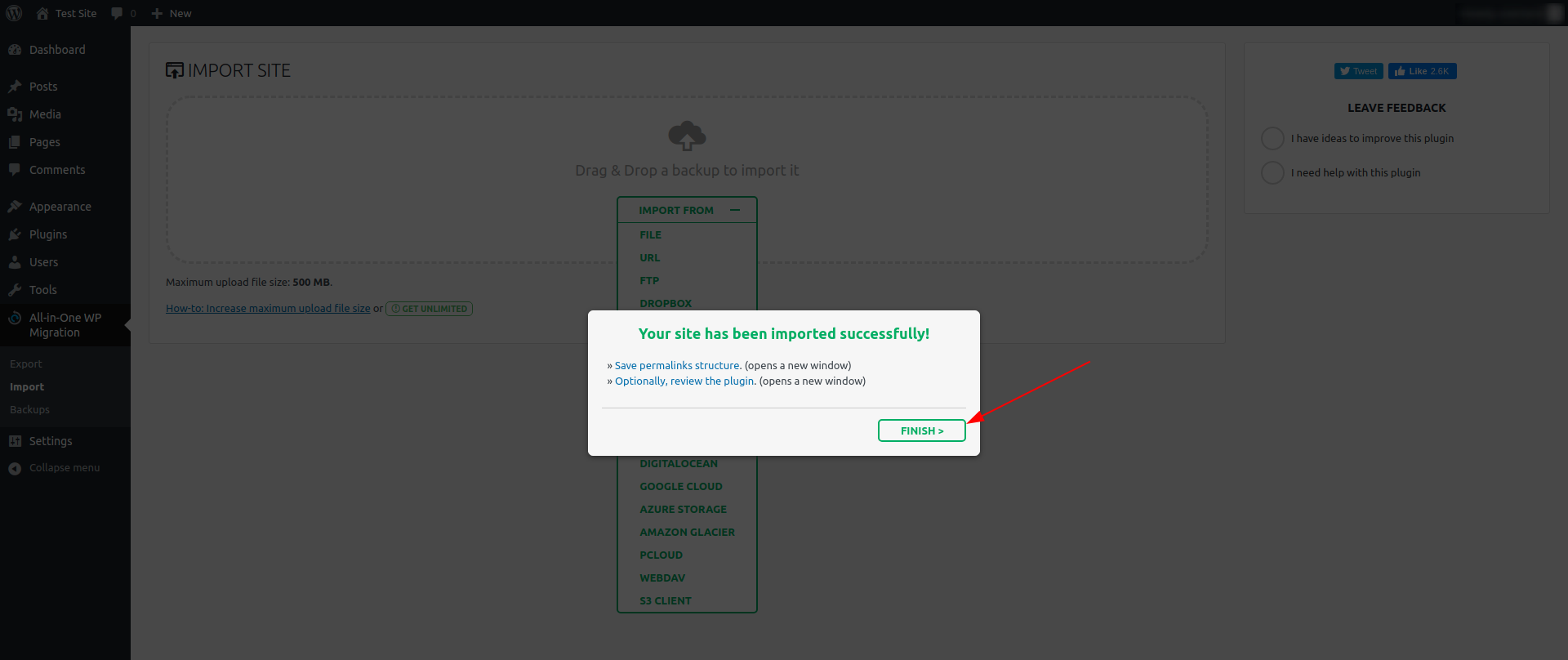
এবার আপনার সাইট রিলোড দিলে দেখবেন আপনি আমাদের থেকে যে ডিজাইনের সাইট কিনিছিলেন সেটা আপনার সাইটে মাইগ্রেট হয়ে গেছে।
এবার আপনার এডমিন ড্যাশবোর্ড রিলোড দিবেন, আবার লগইন করতে বলবে। এবার আপনার আগের ইউজারনেম আর পাসওয়ার্ড দিয়ে লগইন করার চেষ্টা করলে ইনকারেক্ট দেখাবে। কারণ আপনার আগের সব ডাটা আমাদের থেকে নেওয়া ডাটা দিয়ে রিপ্লেস হয়ে গেছে। এখন এই ইউজারনেম আর পাসওয়ার্ড দিয়ে লগইন করবেন।
Username: admin
password: xtGEzj(wS3dFqu2VqSf8vIR%
এবার আপনার সাইটের ভবিষ্যৎ সিকিউরিটির জন্য আপনার নিজের ইচ্ছা মত একটা ইউজারনেম পাসওয়ার্ড দিয়ে একটি ইউজার করে নিবেন। আর আগের সব ইউজার ডিলেট করে দিবেন, কারণ ইম্পোর্টের পর লগইনের জন্য আমাদের সব ডিজাইন টেমপ্লেটের জন্য একই। ড্যাশবোর্ড মেনু থেকে Users এ গিয়ে Add New এ ক্লিক করে ইউজার এড করবেন।
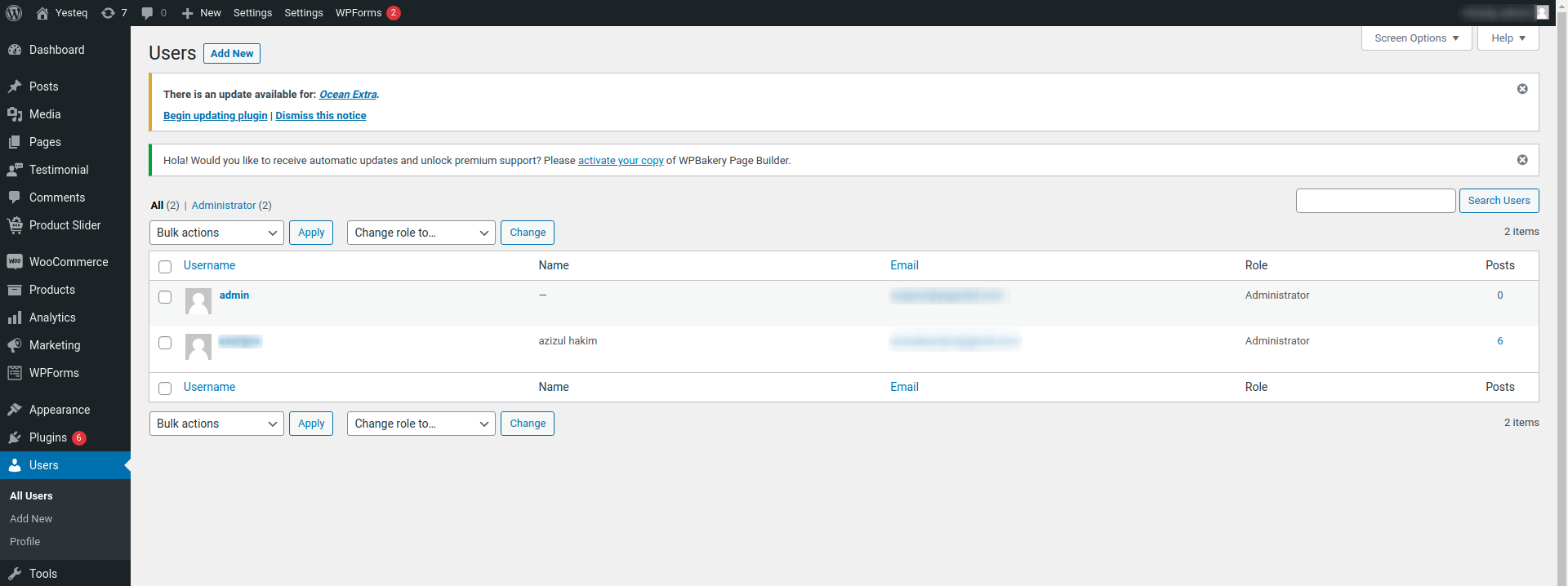
এবার আপনার ইচ্ছামত Username, Email, password দিবেন। Role এ অবশ্যই Administrator সিলেক্ট করে দিবেন, তারপর Add New User এ ক্লিক করলেই ইউজার এড করা শেষ।
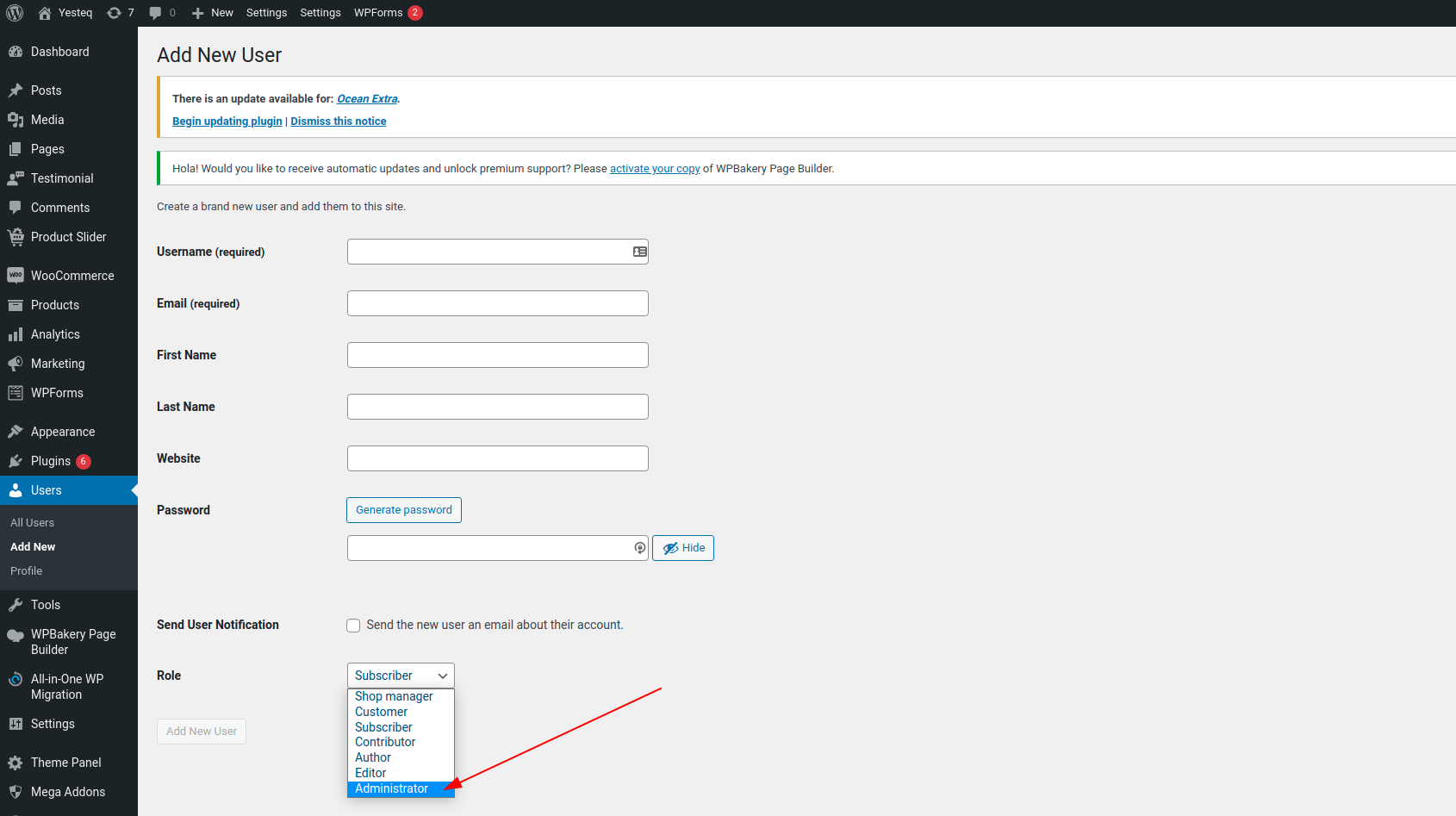
আবার Users গেলে সব ইউজার দেখতে পাবেন, সেখান থেকে আপনার এড করা ইউজার বাদে বাকি সব ইউজার ডিলেট করে দিবেন। ইউজারের উপর মাউস রাখলেই Delete অপশন দেখতে পাবেন। ডিলেতে ক্লিক করলে একটি ওয়ার্নিং দিবে সেখানে Attribute all content to সিলেক্ট করে দিয়ে পাশের লিস্ট থেকে আপনার এড করা ইউজার সিলেক্ট করে দিয়ে Confirm Deletion এ ক্লিক করলেই ইউজার ডিলেট এর কাজ শেষ, একই ভাবে অন্য ইউজারটাও ডিলেট দিবেন।